FAQs Máy Tính
Cách ẩn Windows Update trên Windows 10 – Sửa lỗi máy tính
Hotline: 1900 63.63.43
☎ 0287300 7898 – 0938 169 138 (Zalo) 0984.966.552 (Zalo)
Không giống như các phiên bản hệ điều hành Windows trước, trên Windows 10 thiết bị của bạn luôn được cải tiến với các tính năng mới nhất và các bản sửa lỗi. Theo mặc định Windows 10 tự động tải và cài đặt các bản cập nhật có sẵn. Tuy nhiên trong 1 tình huống khi cập nhật Windows hoặc driver có thể tạm thời gây nên các lỗi trên thiết bị của bạn.
Để tránh những lỗi xảy ra, tốt hơn hết bạn nên ẩn Windows Update trên Windows 10 đi.
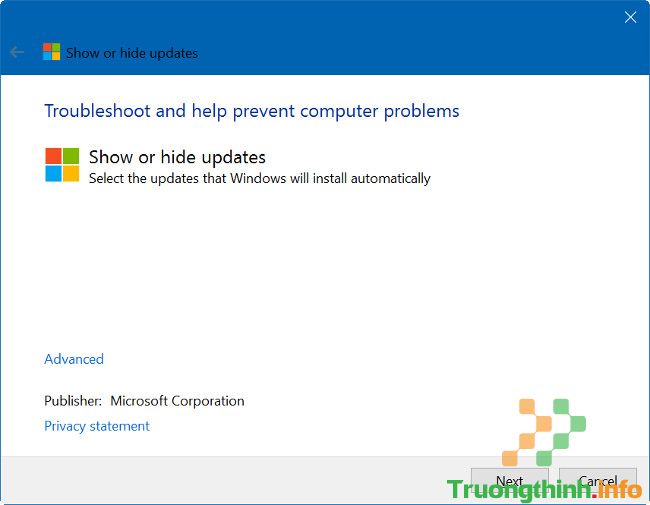
Ẩn Windows Update trên Windows 10
Để ẩn Windows Update trên Windows 10 bạn bắt buộc phải dựa đến sự hỗ trợ của phần mềm thứ 3 có tên gọi Show or hide updates.
Bước 1 :
Tải Show or hide updates về máy và cài đặt.
Tải Show or hide updates về máy và cài đặt tại đây.
Bước 2 :
Sau khi hoàn tất qui trình tải về, triển khai chạy Show or hide updates . Click chọn nút Next để cho phép công cụ tìm kiếm có sẵn cho Window update cững như cập nhật (update) driver.
Bước 3 :
Trên cửa sổ tiếp theo, click chọn Hide updates để xe, tất cả những bản cập nhật (update) Windows và driver có sẵn.

Bước 4 :
Chon cập nhật (update) mà bạn mong muốn ẩn rồi click chọn Next .
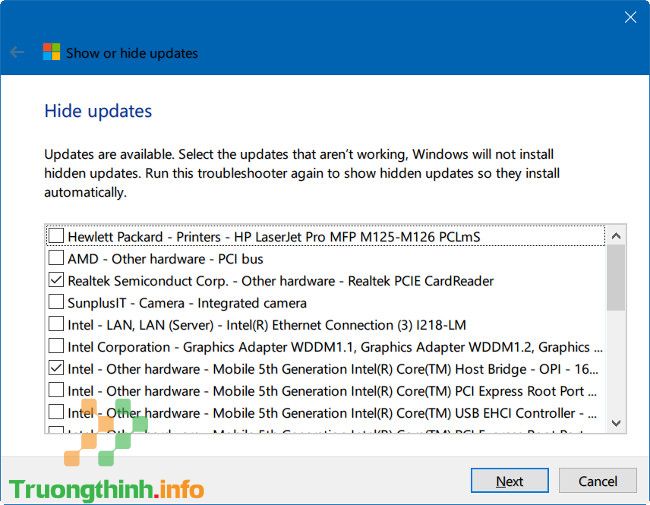
Lúc này trên màn hình bạn sẽ nhìn thấy thông báo chờ khoảng vài giây để hoàn chỉnh quá trình.
Tham khảo thêm một số bài viết dưới đây:
- Thủ thuật kích hoạt / vô hiệu hóa Windows Updates trên Windows 10 nhanh chóng, đơn giản
- 2 cách vô hiệu hóa tự động Update (cập nhật) trên Windows 10
- Sửa lỗi BOOTMGR is missing khi khởi động Windows
Chúc các bạn thành công!
- Làm thế nào để thay đổi, nối dài thời gian trì trệ cập nhật trên Windows 10?
- Hướng dẫn thay đổi hướng cuộn trang của Touchpad Windows 10
- Phải làm gì khi Windows Update bị treo 0% trên Windows 7/8/10?
- Thủ thuật kích hoạt / vô hiệu hóa Windows Updates trên Windows 10 nhanh chóng, dễ dàng
- Cách tắt Windows Update trên Windows 10
- Hướng dẫn tạo shortcut Windows Update trên Windows 10
windows update, ẩn windows update, vô hiệu hóa windows update, kích hoạt windows update, windows update windows 10
Nội dung Cách ẩn Windows Update trên Windows 10 – Sửa lỗi máy tính được tổng hợp sưu tầm biên tập bởi: Trường Thịnh Group. Mọi ý kiến vui lòng gửi Liên Hệ cho truongthinh.info để điều chỉnh. truongthinh.info tks.





 Cần báo giá nhanh? Gọi
Cần báo giá nhanh? Gọi